Comment utiliser la lampe de poche sans entrer votre mot de passe sur un iPhone
Une lampe de poche sur votre iPhone est une chose étonnamment utile pour y avoir accès. Il y a plusieurs versions d'iOS, vous ne pouviez obtenir la lampe de poche qu'en téléchargeant des applications tierces. Mais Apple l'inclut désormais dans iOS par défaut, ce qui le rend beaucoup plus pratique à utiliser.
La lampe de poche est même accessible directement depuis l'écran de verrouillage, dans un menu appelé Control Center. Cela signifie que vous pouvez accéder rapidement à la lampe de poche, sans même avoir à déverrouiller votre iPhone avec Touch ID, ou en entrant un mot de passe. Mais si vous ne pouvez pas accéder au Centre de contrôle depuis votre écran de verrouillage, vous devrez peut-être modifier un paramètre. Notre guide ci-dessous vous montrera où trouver ce paramètre afin que vous puissiez commencer à utiliser votre lampe de poche sans avoir à entrer votre mot de passe.
Les étapes ci-dessous ont été effectuées sur un iPhone 6 Plus, dans iOS 9.3. Notez que votre iPhone doit exécuter au moins iOS 7 pour avoir accès au Control Center. Le Control Center comprend également un certain nombre d'autres fonctionnalités utiles, telles que la possibilité de verrouiller l'écran en mode portrait.
Voici comment utiliser la lampe de poche sans mot de passe sur un iPhone 6 -
- Ouvrez le menu Paramètres .
- Sélectionnez le Control Center .
- Activez l'option Accès à l'écran de verrouillage .
Ces étapes sont répétées ci-dessous avec des images -
Étape 1: appuyez sur l'icône Paramètres .

Étape 2: appuyez sur l'option Centre de contrôle .
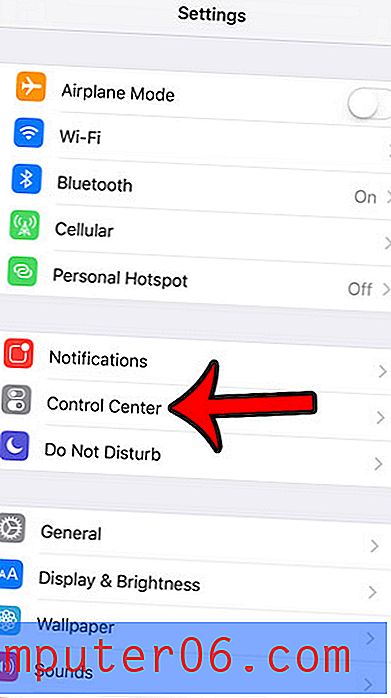
Étape 3: Appuyez sur le bouton à droite de Accès sur l'écran de verrouillage pour l'activer. Vous saurez que le paramètre est activé lorsqu'il y a un ombrage vert autour du bouton. Il est activé dans l'image ci-dessous.
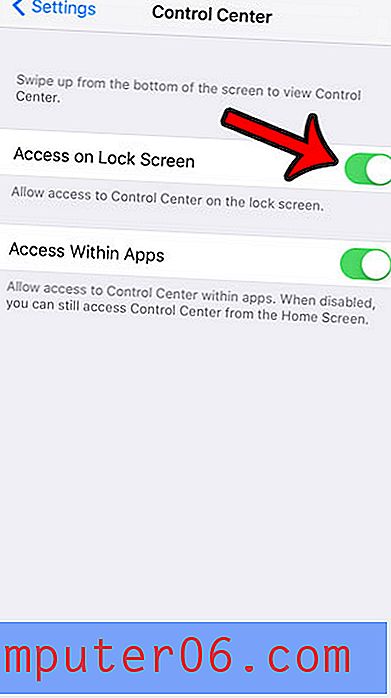
Maintenant, vous pouvez simplement glisser vers le haut depuis le bas de l'écran de verrouillage pour ouvrir le Centre de contrôle, puis appuyez sur l'icône de la lampe de poche dans le coin inférieur gauche de l'écran.
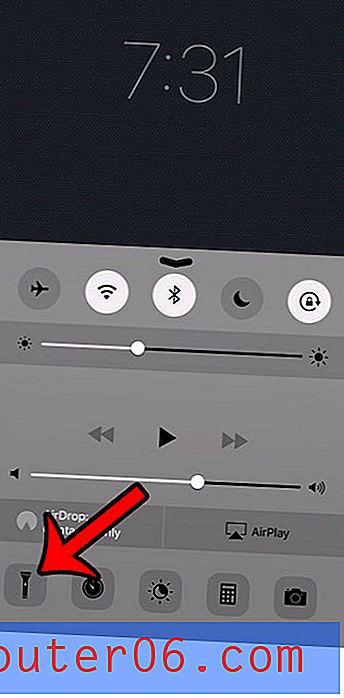
Trouvez-vous gênant de saisir votre mot de passe chaque fois que vous souhaitez utiliser votre iPhone? Découvrez comment supprimer le mot de passe d'un iPhone 6 et faciliter l'accès à l'appareil.



